
Alterar a forma como os dados são apresentados num gráfico no Pages para iCloud
Pode destacar os dados num gráfico ao alterar o aspeto, a posição ou espaçamento de uma ou mais séries de dados. Uma série de dados é um conjunto de valores relacionados por cada barra, fatia, linha, entre outros, representados num gráfico.
Alterar o aspeto das linhas de encadeamento nos gráficos de linhas ou de dispersão
Pode apresentar linhas de encadeamento retas ou curvas em gráficos de linhas ou de dispersão ou remover linhas em gráficos de dispersão (de forma a apresentar apenas os pontos de dados).
Selecione um gráfico de linhas ou de dispersão e, em seguida, clique em "Série” na parte superior da barra lateral “Formatação”
 , à direita.
, à direita.Clique no menu pop-up "Linhas de encadeamento” e, em seguida, selecione uma opção.
Alterar a posição das fatias de um gráfico circular ou os segmentos de um gráfico em anel
Selecione um gráfico circular ou em anel.
Proceda de uma das seguintes formas:
Reposicionar uma fatia ou um segmento: clique numa fatia ou num segmento e, em seguida, arraste-o. Para deslocar várias fatias ou segmentos, clique nos itens com a tecla Comando (num Mac) ou Controlo (num dispositivo com Windows) e, depois, arraste.
Redimensionar o orifício central de um gráfico em anel: clique em "Segmentos” na parte superior da barra lateral “Formatação”
 , à direita, e arraste o nivelador “Raio”.
, à direita, e arraste o nivelador “Raio”.
Adicionar cantos arredondados nos gráficos de barras ou de colunas
Pode arredondar os cantos de uma série de dados em qualquer gráfico que contenha barras ou colunas (verticais empilhadas, misto, 2 eixos, entre outros).
Selecione um gráfico de barras ou colunas e, em seguida, clique em "Gráfico” na parte superior da barra lateral “Formatação”
 , à direita.
, à direita.Arraste o nivelador “Cantos arredondados” ou introduza um valor específico.
Para arredondar apenas os dois cantos exteriores de cada barra ou coluna (os cantos mais afastados dos eixos), assinale a opção "Só cantos exteriores”.
Alterar o espaçamento em gráficos de barras ou de barras verticais
Pode alterar o espaçamento de uma série de dados em qualquer gráfico que contenha barras ou colunas (verticais empilhadas, misto, 2 eixos, entre outros).
Selecione um gráfico de barras ou colunas e, em seguida, clique em "Gráfico” na parte superior da barra lateral “Formatação”
 , à direita.
, à direita. Sob "Espaços”, clique nas setas para aumentar ou diminuir o espaço entre as colunas ou conjuntos de colunas.
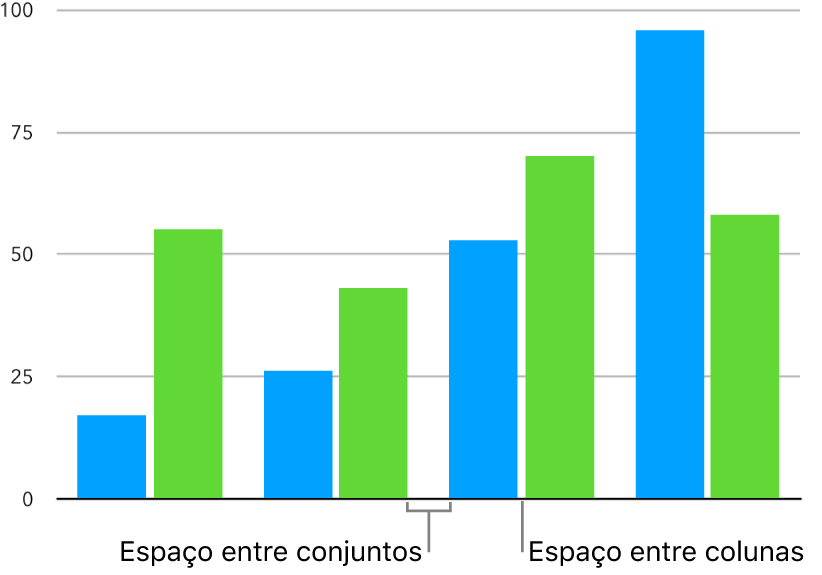
Adicionar um efeito de sombra numa série de dados
Pode adicionar um efeito de sombra numa série de dados em qualquer gráfico 2D e, em seguida, personalizar o respetivo aspeto e a posição.
Selecione um gráfico 2D e, em seguida, clique em “Gráfico” na parte superior da barra lateral “Formatação”
 , à direita.
, à direita.Assinale a opção "Sombra” e, em seguida, utilize os controlos para personalizar o aspeto e a posição da sombra.